சென்ற இடுகையில், CLIP.EXE என்ற கருவி கோப்பை பயன்படுத்தி ஒரு DOS கட்டளை தொகுப்பு மூலமாக, காப்பி & பேஸ்ட் செய்த பின்னர் கிளிப் போர்டில் உள்ள விவரங்களை நீக்குவது எப்படி என்று பார்த்தோம். (காப்பி & பேஸ்ட் கவனமா இருங்க..)
இந்த இடுகையில் இந்த CLIP.EXE கருவியை பயன்படுத்தி, மற்றுமொரு உபயோகமான பயன் பாட்டை பார்க்கலாம்.
நீங்கள் ஒரு குறிப்பிட்ட ஃபோல்டரில், பல கோப்புகள் அல்லது எம்பி 3 கோப்புகளை வைத்திருக்கிறீர்கள் என வைத்துக் கொள்வோம். அந்த ஃபோல்டரில் உள்ள கோப்புகளின் பெயர் பட்டியல், தனியாக உங்கள் வேர்டு கோப்பிலோ அல்லது வேறு எங்காவதோ பேஸ்ட் செய்ய கிளிப் போர்டில் தேவை படுகிறது என்று வைத்துக் கொண்டால், இந்த CLIP.EXE கருவி எந்த அளவிற்கு பயனுள்ளதாக உள்ளது என்பதை பாருங்கள்.
இதற்காக நாம், தேவையான ஃபோல்டரில் ஷிப்ட் கீ மற்றும் மௌஸில் வலது க்ளிக் செய்தால் வரும் Context மெனுவில் Copy List to Clipboard என்ற புதிய வசதியை உருவாக்குவோம்.
Registry Editor -இல் HKEY_CLASSES_ROOT\Folder\shell என்ற பகுதியில் Copylist என்ற key யை உருவாக்கி அதன் Default value ஆக “Copy List to Clipboard” என கொடுத்து பின்னர் Copylist key யின் கீழாக ஒரு command key யை உருவாக்கி அதன் Default value ஆக cmd /c dir “%1″ /b /a:-d /o:n | clip என்ற DOS கட்டளை தொகுப்பை கொடுத்து சேமிக்க வேண்டும்.
இந்த வழிமுறையை செய்வதற்கு ஒரு சிலருக்கு சிரமமாக இருக்கலாம் என்பதனால் இதற்கான Registry file தரவிறக்கம் இறுதியில் தரப்பட்டுள்ளது. ஒரு வேளை இந்த வசதி தேவையில்லையெனில் அதை நீக்குவதற்கான Registry file ம் இணைக்கப் பட்டுள்ளது. இந்த CLIP.EXE விண்டோஸ் 7 மற்றும் விஸ்டாவில் உள்ளிணைக்கப் பட்டுள்ளது, விண்டோஸ் எக்ஸ்பி பயனாளர்கள் மைக்ரோசாப்ட் தளத்திலிருந்து தரவிறக்கம் செய்து கொள்ளலாம். (சுட்டி இதற்கு முந்தைய இடுகையில் தரப்பட்டுள்ளது)
இதனை உங்கள் Registry -இல் இணைத்தப் பிறகு, தேவையான ஃபோல்டரை Shift key ஐ அழுத்தியபடி மௌசின் வலது பட்டனை அழுத்தினால் Context மெனுவில் Copy List to Clipboard என்ற புதிய வசதி வந்திருப்பதை பார்க்கலாம். இதை க்ளிக் செய்து விட்டு, பிறகு தேவையான வேர்டு கோப்பில் பேஸ்ட் செய்தால் அந்த குறிப்பிட்ட ஃபோல்டரில் உள்ள கோப்புகளின் பெயர் பட்டியல் முழுவதும் பேஸ்ட் ஆகி விடும்.
.

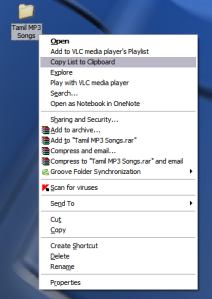
No comments:
Post a Comment